دليل مستخدم Numbers لـ Mac
- مرحبًا
- ما الجديد في Numbers 14.2
- حقوق النشر

تغيير الخط أو حجم الخط في Numbers على الـ Mac
يمكنك تغيير خط النص وحجم الخط، واستبدال الخط في أي مكان يظهر فيه جدول البيانات.
تغيير الخط أو حجم الخط
حدد النص المطلوب تغييره.
لتغيير كل النص في مربع نص أو خلية جدول، حدد مربع النص أو خلية الجدول.
في الشريط الجانبي "التنسيق"
 الشريط الجانبي، انقر على علامة تبويب النص، ثم انقر على زر النمط بالقرب من الجزء العلوي من الشريط الجانبي.
الشريط الجانبي، انقر على علامة تبويب النص، ثم انقر على زر النمط بالقرب من الجزء العلوي من الشريط الجانبي.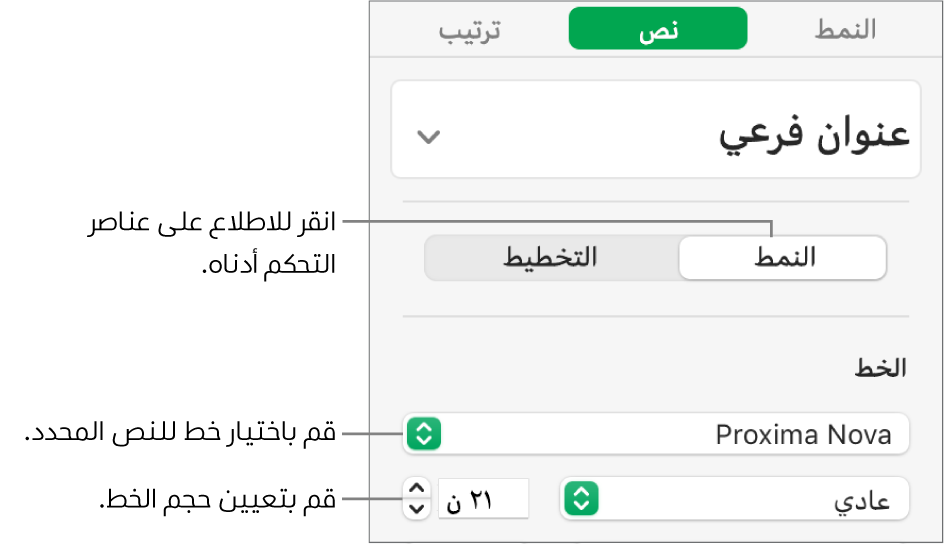
انقر على القائمة المنبثقة الخط، ثم اختر خطًا.
انقر على الأسهم الصغيرة على يمين حجم الخط لتكبير الخط أو تصغيره.
تلميح: يمكنك إضافة أزرار إلى شريط الأدوات لتغيير الخط وتكبير النص المحدد أو تصغيره.
استبدل الخطوط.
لتغيير خط ما في كل مكان يظهر به في جدول البيانات، يمكنك استبداله بخط آخر.
اختر التنسيق > الخط<استبدال الخطوط (من قائمة التنسيق في الجزء العلوي من شاشتك).
انقر على السهمين المزدوجين يمين الخط الذي ترغب في استبداله ثم اختر بديلًا.
إذا ما أدرج الخط على أنه خط مفقود، فاختر محرف.
انقر على استبدال الخطوط.
يتم استبدال الخط في كل مكان يظهر فيه. الخط المستبدل يكون بنفس حجم وسُمك الخط الذي حل محله.
حين تفتح جدول بيانات يستخدم خطوطًا غير مثبتة على الكمبيوتر، يظهر إشعار لمدة قصيرة في أعلى الورقة بأن هناك خطًا مفقودًا. في الإشعار، انقر على إظهار واختر خطًا بديلًا.
إذا كان لديك خط مفقود ترغب في تثبيته على جهاز الكمبيوتر، فاستخدم كتاب الخطوط المتوفر في مجلد التطبيقات على الـ Mac (انظر دليل مستخدم دفتر الخطوط للحصول على تعليمات).
إذا اخترت خطًا بديلًا لجدول البيانات ثم ثبَّت الخط المفقود بعد ذلك، يستمر جدول البيانات في استخدام الخط البديل حتى تستبدله مرة أخرى بالخط الذي ثبَّته.
